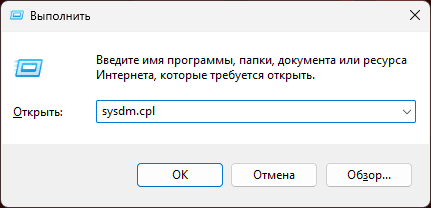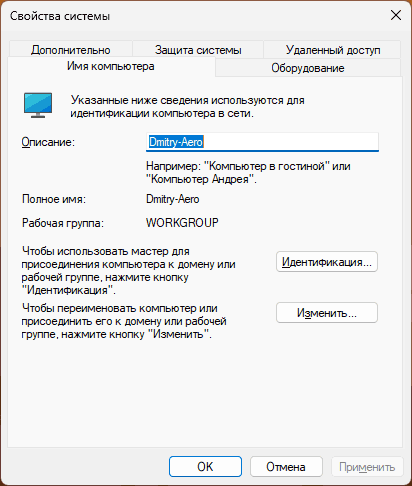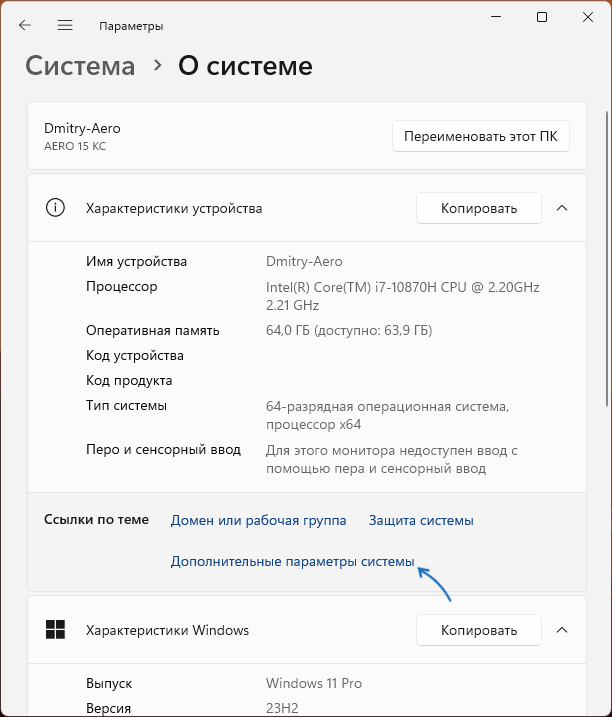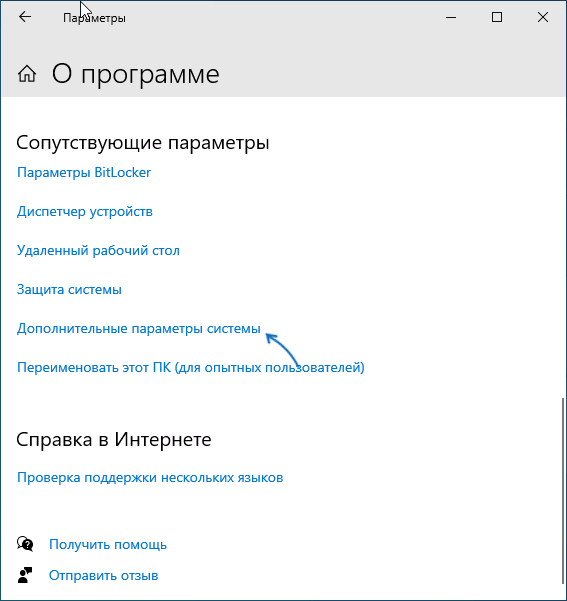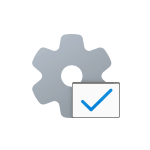 «Свойства системы» — одно из часто используемых диалоговых окон Windows, в котором можно изменить имя компьютера, настроить защиту системы, параметры удаленного доступа, быстродействия и ряд других настроек. Однако, в последних версиях ОС доступ к этому окну не столь очевиден, а пункт «Система» в панели управления открывает новый раздел в «Параметрах».
«Свойства системы» — одно из часто используемых диалоговых окон Windows, в котором можно изменить имя компьютера, настроить защиту системы, параметры удаленного доступа, быстродействия и ряд других настроек. Однако, в последних версиях ОС доступ к этому окну не столь очевиден, а пункт «Система» в панели управления открывает новый раздел в «Параметрах».
В этой инструкции подробно о способах открыть «Свойства системы» в Windows 11 и Windows 10, а также дополнительная информация, которая может быть полезной.
Команда sysdm.cpl
Самый быстрый способ открыть окно «Свойства системы» — использовать команду для её запуска:
- Нажмите клавиши Win+R на клавиатуре, либо нажмите правой кнопкой мыши по кнопке «Пуск» и выберите пункт контекстного меню «Выполнить».
- Введите sysdm.cpl и нажмите Enter.
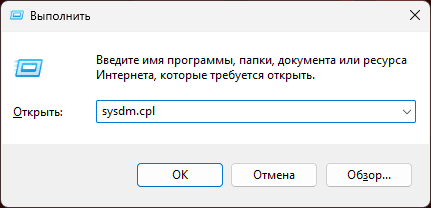
- Откроется окно «Свойства системы».
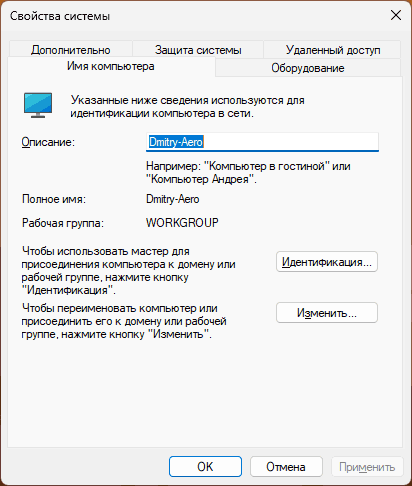
Эту же команду можно использовать в командной строке, PowerShell или в поиске на панели задач.
Если вам нужно создать ярлык для открытия свойств системы, используйте команду
control.exe sysdm.cpl
в поле «Объект» при создании ярлыка.
Также вы можете открывать конкретную вкладку окна «Свойства системы», изменив команду, добавив к ней после пробела и запятой номер нужной вкладки, например, для открытия вкладки «Дополнительно» можно ввести
sysdm.cpl ,3
Параметры
Вторая возможность доступа к окну «Свойства системы» — использование системного приложения «Параметры»:
- В Windows 11 откройте Параметры — Система — О системе, а затем нажмите «Дополнительные параметры системы» в разделе «Ссылки по теме».
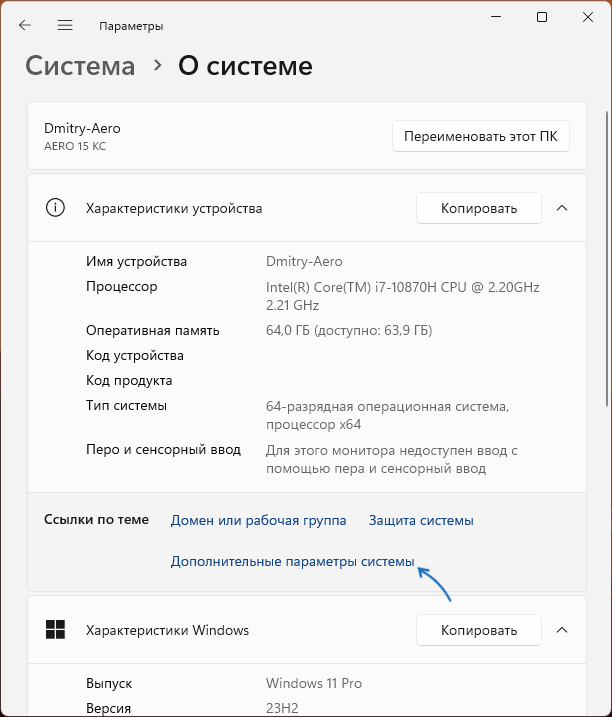
- В Windows 10 откройте Параметры — Система, откройте раздел «О программе», затем нажмите «Дополнительные параметры системы в разделе «Сопутствующие параметры».
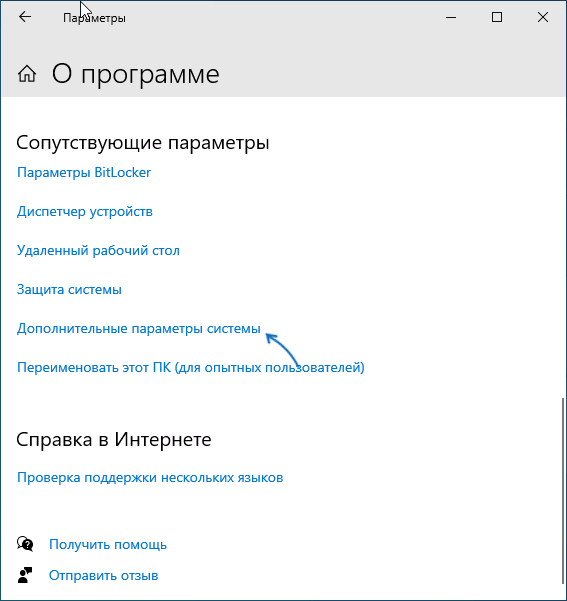
Это все основные способы: другие варианты являются лишь различными вариациями запуска sysdm.cpl, но по сути дублируют уже приведенные.
Надеюсь, для кого-то из читателей информация оказалась полезной, нужное окно открыто и можно перейти к настройкам защиты системы, файла подкачки или других параметров, доступных в окне.
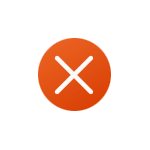 Пользователи Windows 11/10 и других версий могут столкнуться с ошибкой 0x80072efd в Центре обновления, магазине приложений Microsoft Store и сторонних программах (в том числе при их установке), распространённый вариант — Roblox.
Пользователи Windows 11/10 и других версий могут столкнуться с ошибкой 0x80072efd в Центре обновления, магазине приложений Microsoft Store и сторонних программах (в том числе при их установке), распространённый вариант — Roblox.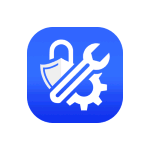 Распространенные сегодня майнеры и другие вредоносные программы, помимо прочего, могут блокировать открытие сайтов антивирусов, компьютерных сайтов, установку и запуск антивирусных утилит. Иногда это удается исправить вручную, но требуется знать, что и как делать. Иногда эффективнее воспользоваться автоматизированными инструментами на начальном этапе.
Распространенные сегодня майнеры и другие вредоносные программы, помимо прочего, могут блокировать открытие сайтов антивирусов, компьютерных сайтов, установку и запуск антивирусных утилит. Иногда это удается исправить вручную, но требуется знать, что и как делать. Иногда эффективнее воспользоваться автоматизированными инструментами на начальном этапе.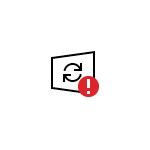 Майкрософт подтвердила массовую ошибку 0x80070643 (может быть обозначена как ERROR_INSTALL_FAILURE) при установке обновления KB5034441 в Windows 10 и Windows 11 версии 21H2, в более новых версиях системы ошибка, предположительно, не появляется.
Майкрософт подтвердила массовую ошибку 0x80070643 (может быть обозначена как ERROR_INSTALL_FAILURE) при установке обновления KB5034441 в Windows 10 и Windows 11 версии 21H2, в более новых версиях системы ошибка, предположительно, не появляется.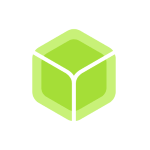 При необходимости записи загрузочной флешки в Windows большинство пользователей прибегают к знакомым инструментам, таким как
При необходимости записи загрузочной флешки в Windows большинство пользователей прибегают к знакомым инструментам, таким как  В списке процессов диспетчера задач, а также среди программ в автозагрузке пользователи Windows 11/10 могут обратить внимание на элемент с именем RtkAudUService64.exe, который у некоторых может вызвать вопросы о его назначении.
В списке процессов диспетчера задач, а также среди программ в автозагрузке пользователи Windows 11/10 могут обратить внимание на элемент с именем RtkAudUService64.exe, который у некоторых может вызвать вопросы о его назначении.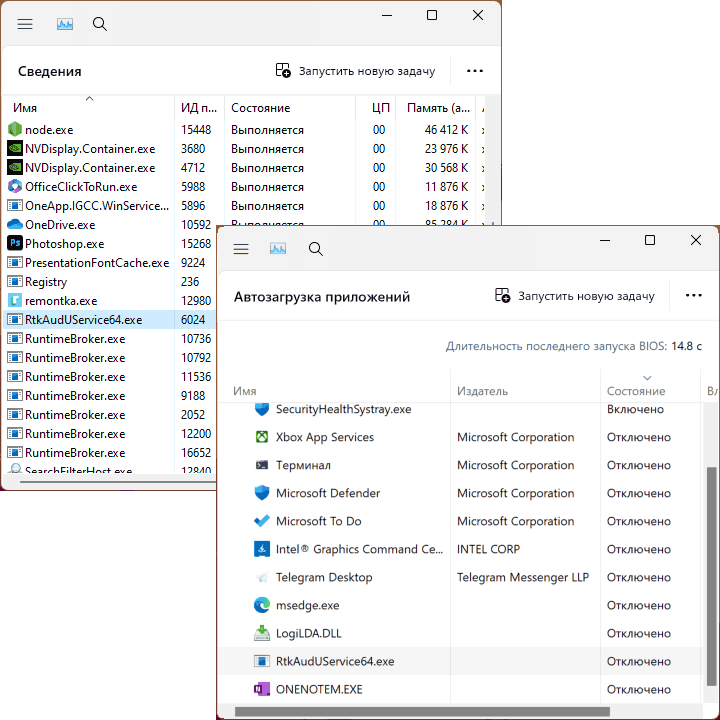
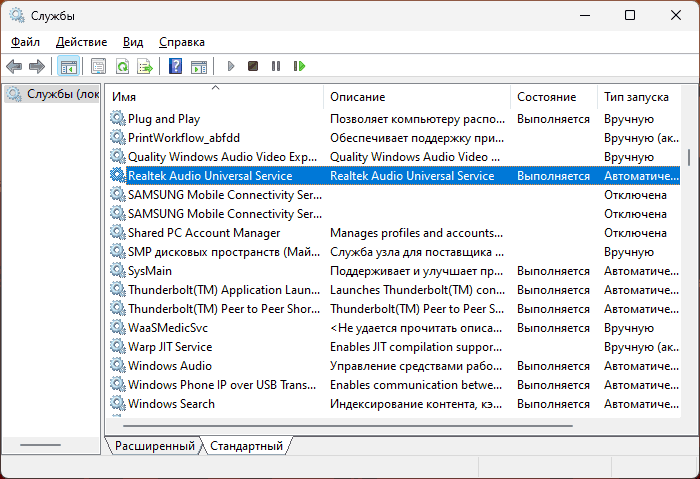
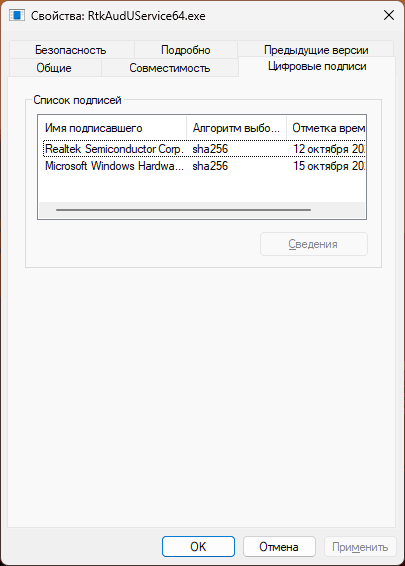
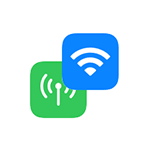 Не все знают о такой возможности, но в условиях плохого или отсутствующего приёма сети оператора современные смартфоны могут выполнять звонок с использованием Wi-Fi сети (VoWiFi), при этом какого-либо отличия от обычного звонка не будет.
Не все знают о такой возможности, но в условиях плохого или отсутствующего приёма сети оператора современные смартфоны могут выполнять звонок с использованием Wi-Fi сети (VoWiFi), при этом какого-либо отличия от обычного звонка не будет.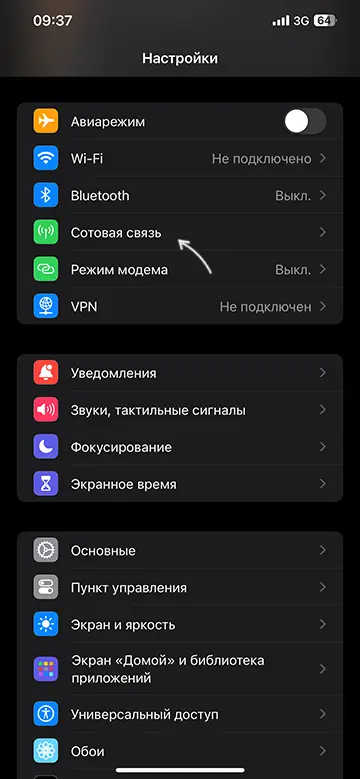
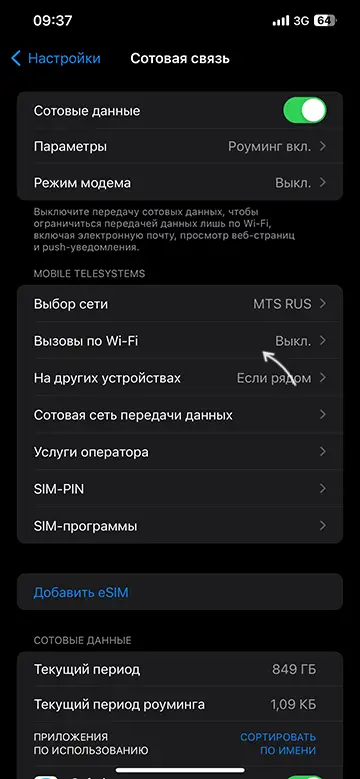
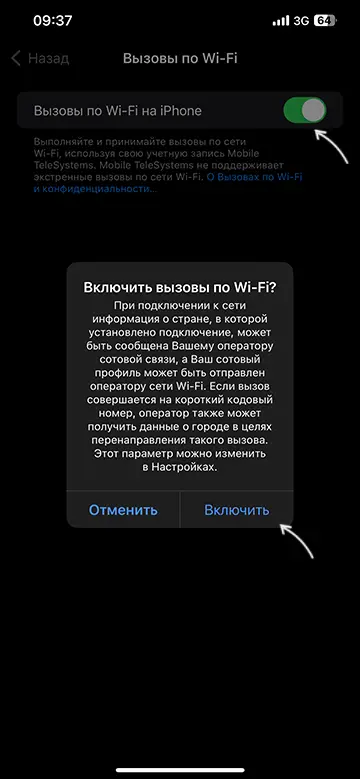

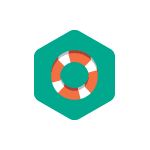 В некоторых ситуациях, например, когда
В некоторых ситуациях, например, когда 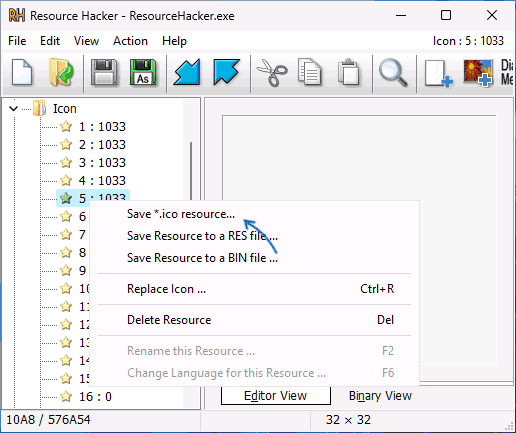
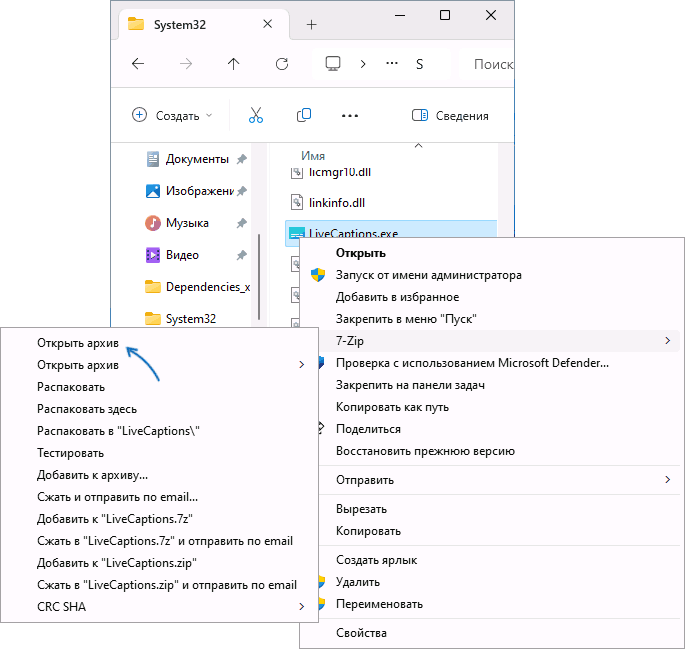
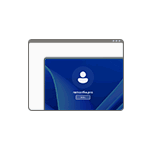 Ранее на сайте рассматривалось, как поменять язык интерфейса Windows последних версий, либо язык ввода по умолчанию. Однако, даже после выполнения этих действий язык на экране блокировки до входа в систему остаётся прежним. При желании его можно изменить.
Ранее на сайте рассматривалось, как поменять язык интерфейса Windows последних версий, либо язык ввода по умолчанию. Однако, даже после выполнения этих действий язык на экране блокировки до входа в систему остаётся прежним. При желании его можно изменить.
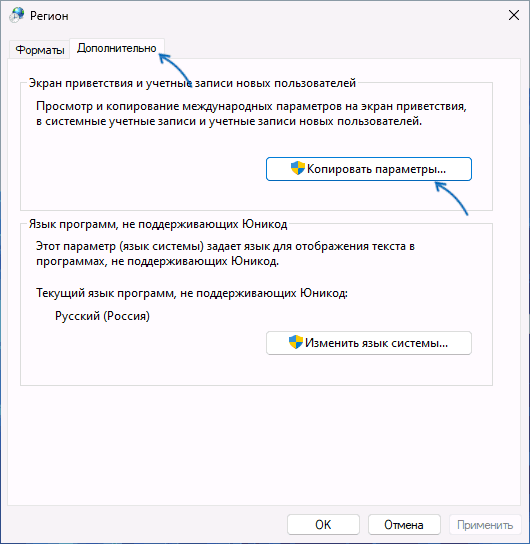
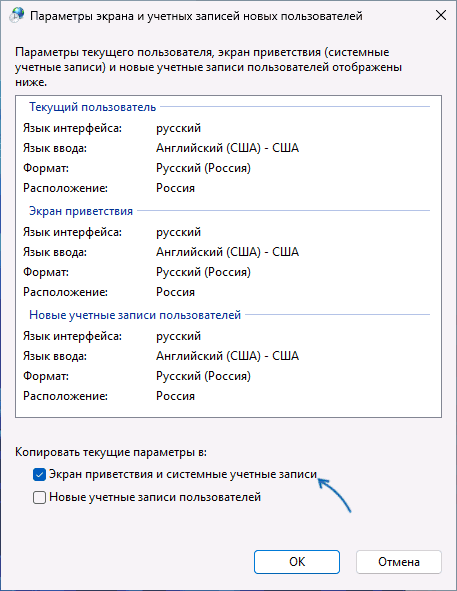
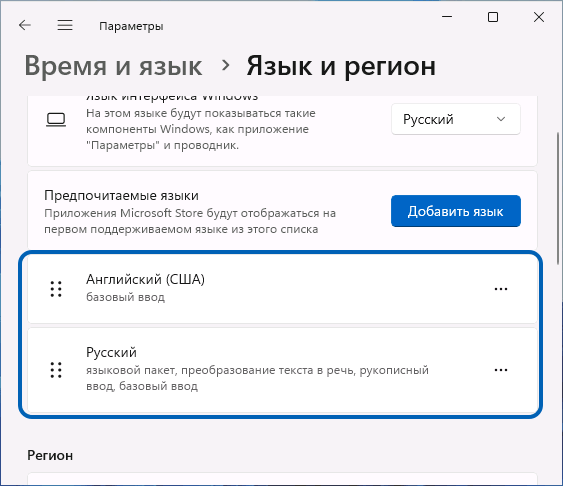
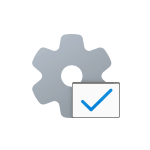 «Свойства системы» — одно из часто используемых диалоговых окон Windows, в котором можно изменить имя компьютера, настроить защиту системы, параметры удаленного доступа, быстродействия и ряд других настроек. Однако, в последних версиях ОС доступ к этому окну не столь очевиден, а пункт «Система» в панели управления открывает новый раздел в «Параметрах».
«Свойства системы» — одно из часто используемых диалоговых окон Windows, в котором можно изменить имя компьютера, настроить защиту системы, параметры удаленного доступа, быстродействия и ряд других настроек. Однако, в последних версиях ОС доступ к этому окну не столь очевиден, а пункт «Система» в панели управления открывает новый раздел в «Параметрах».